博大考神模拟题outlook express的界面布局与设置Word格式文档下载.docx
《博大考神模拟题outlook express的界面布局与设置Word格式文档下载.docx》由会员分享,可在线阅读,更多相关《博大考神模拟题outlook express的界面布局与设置Word格式文档下载.docx(12页珍藏版)》请在冰豆网上搜索。
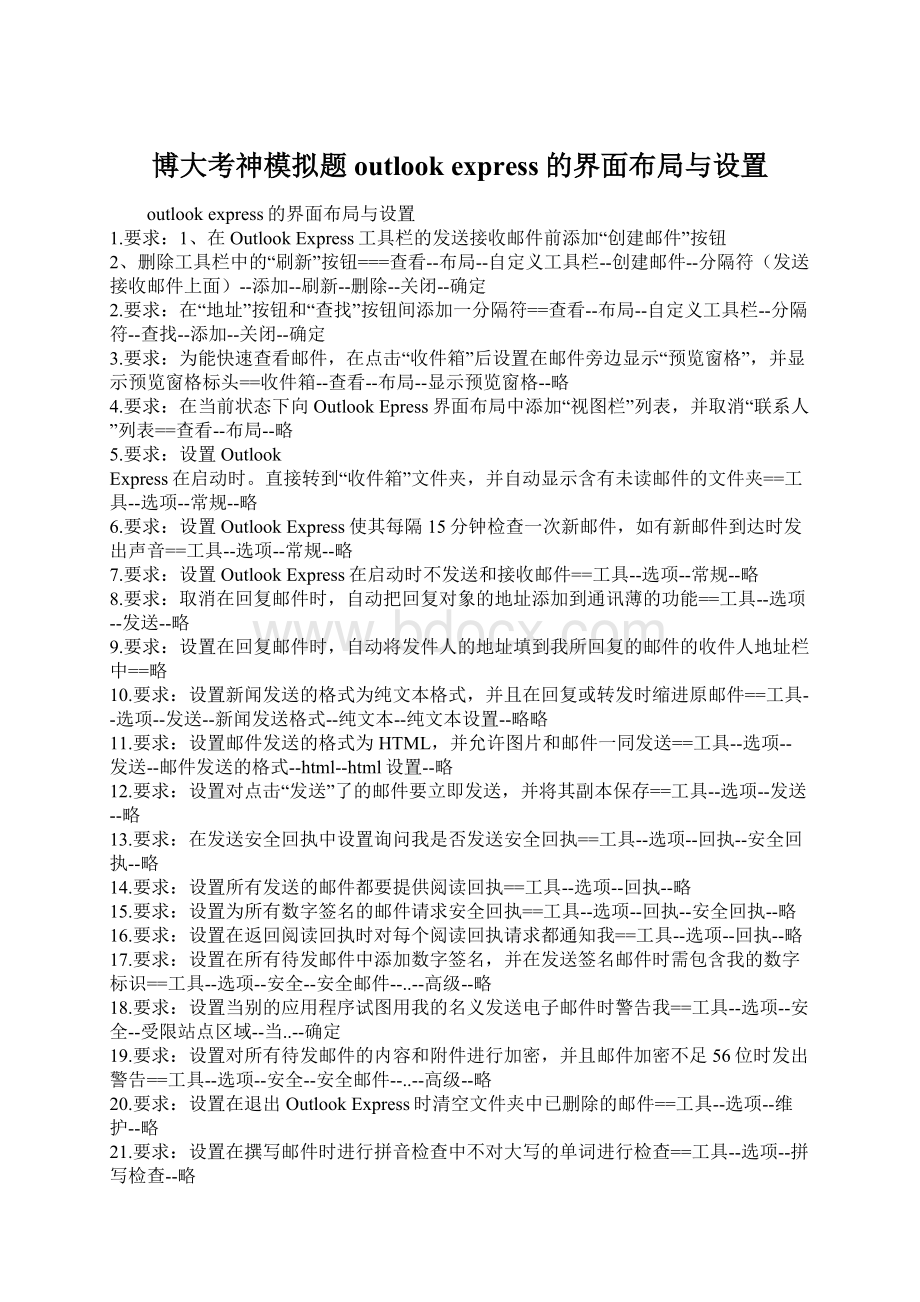
设置在回复邮件时,自动将发件人的地址填到我所回复的邮件的收件人地址栏中==略
10.要求:
设置新闻发送的格式为纯文本格式,并且在回复或转发时缩进原邮件==工具--选项--发送--新闻发送格式--纯文本--纯文本设置--略略
11.要求:
设置邮件发送的格式为HTML,并允许图片和邮件一同发送==工具--选项--发送--邮件发送的格式--html--html设置--略
12.要求:
设置对点击“发送”了的邮件要立即发送,并将其副本保存==工具--选项--发送--略
13.要求:
在发送安全回执中设置询问我是否发送安全回执==工具--选项--回执--安全回执--略
14.要求:
设置所有发送的邮件都要提供阅读回执==工具--选项--回执--略
15.要求:
设置为所有数字签名的邮件请求安全回执==工具--选项--回执--安全回执--略
16.要求:
设置在返回阅读回执时对每个阅读回执请求都通知我==工具--选项--回执--略
17.要求:
设置在所有待发邮件中添加数字签名,并在发送签名邮件时需包含我的数字标识==工具--选项--安全--安全邮件--..--高级--略
18.要求:
设置当别的应用程序试图用我的名义发送电子邮件时警告我==工具--选项--安全--受限站点区域--当..--确定
19.要求:
设置对所有待发邮件的内容和附件进行加密,并且邮件加密不足56位时发出警告==工具--选项--安全--安全邮件--..--高级--略
20.要求:
设置在退出OutlookExpress时清空文件夹中已删除的邮件==工具--选项--维护--略
21.要求:
设置在撰写邮件时进行拼音检查中不对大写的单词进行检查==工具--选项--拼写检查--略
22.要求:
设置每次发送邮件前自动检查拼写==工具--选项--拼写检查--略
23.要求:
对收件箱的视图定义成“隐藏已读邮件==收件箱--查看--当前视图--隐藏已读邮件。
24.要求:
在当前状态下取消工具栏==查看--布局--略
25.要求:
对收件箱中创建的“视图2”改为若邮件已读则“隐藏”邮件==收件箱--查看--当前视图--定义视图--视图2--修改--若邮件已读则“隐藏”邮件--略
26.要求:
将发件箱的“视图1”应用于当前文件夹==发件箱--查看--当前视图--定义视图--视图1--应用视图--当前选定的视图-略
27.要求:
将收件箱的“显示所有邮件”视图应用于所有文件夹==收件箱--查看--当前视图--定义视图--略
28.要求:
对收件箱的自定义,视图“视图3”进行复制,并将其“加密邮件”属性改为“签名邮件”属性==收件箱--查看--当前视图--定义视图--视图3--复制--修改--加密--略
29.要求:
对收件箱创建一个新自定义视图,视图名为:
“视图3”,视图定义为“若邮件发送于10天前”,“若邮件为加密邮件”则“隐藏”邮件==收件箱--查看--当前视图--定义视图--新建--选择视图条件--选中若邮件发送于天之前,若邮件安全--查看描述--天--设置邮件周期多于10天--确定--安全--加密邮件--确定--显示/隐藏--隐藏邮件--确定--视图3--确定--确定.
30.要求:
“视图1”,视图定义为
“若邮件标记为优先级”则隐藏邮件,并设置其优先级为“低优先级”==收件箱--查看--当前视图--定义视图--新建--选择视图条件--若邮件标记为优先级--优先级--低优先级--确定--显示/隐藏--隐藏邮件--确定--视图1--确定--确定.
31.要求:
设置阅读邮件使用的默认编码为“简体中文”,并将此编码应用于所有接收的邮件==工具--选项--阅读--字体--简体中文--设为默认值--国际编码--为..--确定--确定.
32.要求:
设置邮件在显示了60秒后,将其标记为已读==工具--选项--阅读--略
33.要求:
设置突出显示被跟踪的邮件标志为“红色”==工具--选项--阅读--略
34.要求:
设置新闻中每次获取50个邮件标头,并在退出新闻组时所有邮件标记为已读==工具--选项--阅读--略
35.要求:
设置在邮件列表中为剪贴项显示工具提示==工具--选项--阅读--略
36.要求:
设置在撰写邮件时用4号宋体,并且颜色为红色==工具--选项--撰写--略
37.要求:
设置在撰写邮件时使用名为“向日葵”的信纸==工具--选项--撰写--略
38.求:
创建一信纸,姓名为“red”,其中背景图片垂直平铺,字体颜色为黄色,斜体,其它选项按默认设置==工具--选项--撰写--创建信纸--下一步--平铺--垂直--下一步--颜色--黄色,斜体--下一步--下一步--red--略
十电子邮件帐号的建立
将服务器指代名为work0163的邮件账户导出,将其命名为xx并保存在“我的文档”中==工具--帐户--邮件--work0163--导出--我的文档--xx--确定
将服务器指代名为work0163的邮件账户删除,再将我的文档中名为“xx”的账户导入==工具--帐户--邮件--work0163--删除--导入--我的文档--略
在Outlood
Express中建立一个新账户,其中显示名为WXY,电子邮件地址为wxy23456@接收和发送邮件服务器分别为pop.
和smtp.,申请此账户时的帐户名为wxy23456,密码为wxy23456,==开始--所有程序--Outlook
Express--显示名:
WXY--下一步--电子邮件地址:
wxy23456@--下一步--接收和发送邮件服务器分别为pop.
和smtp.--下一步--帐户名为wxy23456,密码为wxy23456--略
向Outlood
Express中添加一个新的邮件账户,其中显示名为WXYZ,电子邮件地址为wxyz0123@接收邮件服务器为pop.
和smtp.,申请此账户帐户名为wxyz0123,密码为wxyz0123,并将其设置为默认账户==工具--账户--邮件--添加--邮件--显示名为WXYZ--下一步--电子邮件地址为wxyz0123@接收邮件服务器为pop.
和smtp.--下一步--设为默认值
将服务器指代名为work0163的邮件账户属性中发送邮件进行身份验证时设置为发送邮件服务器选择登陆方式,其中账户名为xy,密码为xy==工具--账户--邮件--work0163--属性--服务器--发送邮件服务器--设置--登陆方式--账户名为xy,密码为xy--略
将服务器指代名为work0163的邮件账户属性中发送邮件进行身份验证时设置为“发送邮件服务器的设置与接收邮件服务器的设置相同”==工具--账户--邮件--0163--属性--服务器--发送邮件服务器--设置--略
将服务器指代名为work0163的邮件账户属性设置为发送邮件时“我的服务器要求身份验证”==工具--账户--邮件--work0163--属性--服务器--略
设置服务器指代名为work0163的邮件账户在接收邮件或同步时包含此账户==工具--账户--邮件--work0163--属性--服务器--略
设置将当前邮件账户的服务器指代名称改为“work0163”,并关闭对话框==工具--账户--邮件--work0163--属性--服务器--略
十一电子邮件的撰写与收发
通过工具栏对即将撰写的邮件字体设置为宋体,大小为10,颜色为红色,并加下划线,并写上邮件内容“考点分析”==依次--宋体--10--字体颜色A--红色--下划线U--考点分析.
通过工具栏对当前发送给李梅的邮件中,设置在第一行与第二行间插入一水平线,并将第一行的段落样式设置成“目录列表”,用粗体显示:
点击第一行尾--点击插入水平线一--选中第一行--点击字号右边的段落样式--目录列表--点击粗体B
通过工具栏对当前发送给李涛的邮件中,设置第一行字居中显示,字体为华文新魏,大小为24号==选中开会通知--华文新魏--24。
设置我的文档中名为“11”的文件为当前邮件的背景音乐,并设置音乐连续播放==格式--背景--声音--文件--浏览--我的文档--11--打开--连续播放--确定
通过菜单栏将收件箱中主题为“考试”的邮件标记为未读==收件箱--考试--右击--略
将收件箱中的邮件全部标记为已读==收件箱--编辑--略
创建一封新邮件==创建邮件。
1.选中联系人“李涛”
2.利用鼠标右键快捷方式创建一个发送给李涛的新邮件==点击联系人--李涛--右击--略
创建答复收件箱中发件人为“网易邮件中心”的邮件的全部发件人并设置答复邮件包含原邮件内容==收件箱--网易邮件中心--右击--全部答复
创建答复收件箱中主题为“考试”的邮件==收件箱--考试--答复
将收件箱中主题为“时间”的邮件转发给邮件地址为“xy@”==收件箱--时间--转发--收件人--xy@--发送。
用鼠标操作在不打开邮件的情况下将收件箱中主题为“时间”的邮件转发给联系人中的rose==收件箱--时间--转发--收件人通讯簿--rose--收件人--确定--发送
通过鼠标操作撰写一封主题为:
“答复“的邮件,其中收件人为李涛,抄送给李梅,内容为:
“你的信我已收到”==文件--新建邮件--主题--答复--通讯簿:
收件人为李涛,抄送给李梅--内容为:
“你的信我已收到”--发送
“祝贺”的邮件。
其中收件人为,李涛和王强,密送给李梅,内容为:
“祝贺你考试通过”==创建邮件--通讯簿--略
设置在不打开收件箱中主题为“考试”的邮件查看时使用繁体中文(HZ)显示邮件==收件箱--查看--编码--其他--繁体中文.
设置整个收件箱的邮件在查看时文字大小时用较大文字显示==收件箱--查看--文本大小--较大
打开收件箱中主题为“考试”的邮件并设置此邮件使用简体中文(HZ)和较大字号进行阅读==收件箱--考试--打开--查看--编码--简体中文--查看--文本大小--较大.
设置接收服务器指代名为work0163邮件账户的邮件==工具--发送和接收--work0163(默认)
设置接收全部邮件账号的邮件==工具--发送和接收--接收全部邮件
通过鼠标操作设置statoionery文件夹中名为“Ivy”的图片为当前邮件的背景图==格式--背景--图片--浏览--略
将当前未写完的邮件进行保存,并将其关掉后再打开打开此文件==文件--保存--文件--关闭--草稿--刘力--文件--打开
从邮件菜单出发设置新邮件使用名为“晴朗”的图片作为信纸==邮件--新邮件使用--晴朗
设置深红色为当前邮件的背景颜色==格式--背景--颜色--深红
从文件菜单出发设置建立一新邮件后使用名为“自然”的图片作为信纸==创建邮件--格式--应用信纸--自然
25要求:
从当前状态下设置一新邮件使用名为“彩珠”的图片作为信纸==格式--应用信纸--彩珠
对当前写完的邮件进行保存,并打开此文件==文件--以后发送--发件箱--李梅--打开
27要求:
对收件箱中主题为“图片”的邮件在预览状态下将其保存到我的文档中==收件箱--图片--文件--另存为--略
28要求:
对收件箱中主题为“图片”的邮件在打开状态下将其保存到我的文档中==收件箱--图片--双击--文件--另存为--略
打开草稿箱中发送给李梅的未写完的邮件,在内容中通过按钮插入我的文档中名为“mother”的图片后立即发送==草稿--李梅--打开--内容空白处点击--插入--图片--浏览--略
30要求:
将收件箱中主题为“图片”的邮件在预览状态下将其附件保存到我的文档中==收件箱--图片--附件--保存附件--略
将收件箱中主题为“图片”的邮件在阅读状态下将其附件保存到我的文档中==收件箱--图片--双击--文件--保存附件--略
在邮件内容中通过手写输入插入超级链接,来链接博大考神的网站其中网址为==略
通过菜单栏向邮件中插入超级链接地址为“”==插入--超级链接----ok--略
对邮件内容中的“博大考神”4个字创建超级链接,其中链接地址为“”==选中博大考神--插入--超级链接----ok--略
撤销当前“博大考神”的超级链接==选中博大考神--插入--超级链接--(网址为空白)--ok--略
把我的文档中文件夹名为“x”和“y”添加为一个压缩文件为附件插入到当前邮件中,其中命附件名为“x“==插入文件附件--选中x,y--右击--添加到压缩文件--压缩文件名:
x--确定--x--附件
向当前邮件中插入我的文档中名为“mother”文件作为附件==略
38.要求:
在当前邮件中通过菜单操作插入我的文档中名为“mother”的图片,并设置其右对齐==插入--图片--浏览--mother--右齐--略
39要求:
在当前状态下通过阅读预览区阅读收件箱中来自“wxyz0123”的邮件==收件箱--wxyz0123
40.要求:
通过打开收件箱中来自“MicrosoftOutlookExpress开发组”的邮件全文==收件箱--Microsoft
OutlookExpress开发组--双击
共10页:
上一页[1][2][3][4][5]6[7][8][9][10]下一页
十二电子邮件账号的管理与通讯簿的使用
在本地文件夹中查找主题为“还好吗”并且已经作了标记的电子邮件==编辑--查找--邮件--主题:
还好吗--邮件已作标记--浏览--本地文件夹--确定--开始查找
在收件箱中查找发件人邮件地址为wxy23456@,收到时间晚于2006年5月16日的邮件==编辑--查找--邮件--发件人邮件地址为wxy23456@--浏览--收件箱--确定--受到时间晚于--2006-5-16--开始查找.
在发件箱中查找收件人邮件地址为:
zhaomei@且带有附件的邮件==编辑--查找--收件人邮件地址为:
zhaomei@--浏览--发件箱--确定--大有附件的邮件--开始查找--略
将收件箱中主题为“考试”的邮件复制到发件箱中名为“好友”的文件夹下==收件箱--考试--复制到文件夹--好友--确定
将收件箱中名为“考试”的邮件复制到发件箱中名为“转发”的文件夹中,如果“转发”文件夹不存在,则建立一个新文件夹==收件箱--考试--复制到文件夹--发件箱--新建文件夹--转发--点击转发--确定
将“收件箱”中名为“时间”的邮件移动到发件箱中名为“转发”的文件夹中进行保存==略
在通信薄中新建一个名为“朋友”的组,并通过鼠标操作将王强添加到此组中==工具--通讯簿--新建--朋友--选择成员--王强--确定
通过在附注中记录的"
见过一面"
这一信息来查找联系人==编辑--查找--个人--其他--见过一面--开始查找
通过鼠标操作将我的文档中名为“ab”的通讯薄以文本文件形式导入==文件--导入--其他通讯簿--文本文件--导入--浏览--ab--打开--下一步--完成
向通信薄中添加以姓为张,名为伟的联系人,其邮件地址为zhangwei@,并设置邮件仅以纯文本方式发送邮件==工具--通讯簿--新建联系人--姓:
张,名:
伟--邮件地址为zhangwei@--添加--仅以..--略
设置自动将回复邮件的目标用户添加到通讯薄中==工具--选项--发送--略
在通讯薄中查找姓为“李”电话机号码为028*******的联系人==编辑--查找--个人--姓名--李--电话--0281320577--开始查找
向通讯薄中名为“朋友”的组添加一新联系人,姓名为刘力,昵称为cow,电子邮件地址为liuli@==工具--通讯簿--朋友--文件--属性--新建联系人--姓:
刘,名:
力--昵称:
cow--电子邮件地址:
liuli@--添加--略
将通讯薄中名为“朋友”的组中的联系人“王强”删除==工具--通讯簿--朋友--属性--王强--删除--确定
向通讯薄中“朋友”组中的刘力添加一个电子邮件地址niuniu@==工具--通讯簿--朋友--属性--刘力--属性--电子邮件地址niuniu@--添加--确定.
将收件箱中主题为“买书”的邮件在不打开邮件的情况下将发件人添加到通讯薄中==收件箱--买书--将发件人添加到通讯簿--确定
将收件箱中主题为“找你”的邮件在打开的情况下将所有收件人添加到通讯薄中==收件箱--找你--打开--工具--添加到通讯簿--收件人..--确定--确定
将通讯薄以文本文件形式导出到我的文档中并命名为“ab”==文件--导出--通讯簿--文本文件--导出--浏览--我的文档--ab--保存--下一步--略
通过鼠标操作将我的文档中名为“xy”的通讯薄导入==文件--导入--通讯簿--文本文件--导入--浏览--我的文档--xy--打开.
向通讯薄中添加一姓为上官名为和平的联系人,其中有两个邮件地址分别为shang@和shang@,同时设置shang@为默认电子邮件==工具--通讯簿--新建--新建联系人--略
将草稿箱中名为“ad”的文件夹删除==略
1.依次浏览“收件箱”、“发件箱”、“已发送邮件”和“草稿”
2.通过菜单栏在收件箱中新建一个名为“好友”的文件夹==1略,2==本地文件夹--创建文件夹--好友--收件箱--确定
通过鼠标右键或快捷键在发件箱中新建一个名为“同事”的文件夹,并将收件箱中的名为“好友”的文件夹重命名为“朋友”==发件箱--新建文件夹--同事--确定--朋友--重命名--朋友--确定
将草稿箱中的名为“1月”的文件夹移动到发件箱中,同时在移动时,为1月文件夹下创建一个名为“上旬”的文件夹==1月--文件--文件夹--移动--1月--新建文件夹--上旬--确定--发件箱--确定.
将草稿箱中的名为“1月”的文件夹移动到发件箱中的“同事”文件夹中==1月--文件--文件夹--移动--发件箱--同事--确定.
对收件箱中主题为“你好”的预删除邮件恢复到发件箱的“好友”文件夹中==已删除文件--你好--左键拖动--好友--ok
对收件箱中主题为“你好”的邮件进行预删除,删除后通过预览方式查看此邮件的内容==收件箱--你好--删除--已删除.
对收件箱中的主题为“你好”的邮件彻底删除==收件箱--你好--删除--已删除--你好--删除--确定
通过“已删除邮件”文件夹对所有预删除的邮件进行彻底删除==已删除邮件--编辑--略
将全部邮件规则应用于所有文件夹==工具--邮件规则--邮件--立即应用--全选--浏览--本地文件夹--确定--确定
新建一邮件规则,名为“规则1”条件是当“发件人”行中包含用户“李辉”,就将其移动到收件箱中名为“好友”的文件夹中==工具--邮件规则--邮件--若"
发件人"
..--移动..--确定包含用户--李辉--添加--确定--指定的文件夹--收件箱--好友--确定--规则1--确定
新建一邮件规则,名为“规则2”条件是当主题行中包含“公报”一词,将其进行删除==工具--邮件规则--邮件--新建--略
新建一邮件规则,名为“规则3”条件是若邮件正文中含“衣服”一词,将其转发给赵枚==工具--邮件规则--邮件--新建--若邮件正文..--转发到..--包含特定的词==略--指定的用户--通讯簿--赵枚--转发--略
新建一邮件规则,名为“规则4”条件是若邮件带有附件则用红色突出显示==工具--邮件规则--邮件--新建--规则4--若邮件带有附件--用指定的颜色突出--指定的颜色--红色-确定--确定
对邮件规则中名为“规则4”的邮件规则进行复制,并将复制后的规则改为若邮件带有附件则不要从服务器上下载==工具--邮件规则--邮件--规则4--复制--规则4副本--修改--略
新建一邮件规则,名为“规则5”条件是当发件人行中包含用户“rose”,就使用“我的文档中”的名为“图片”的邮件作为答复邮件==工具--邮件规则--邮件--新建--规则5--若发行人..--使用邮件答复--包含用户--通讯簿--rose--发件人--确定--确定--邮件--我的文档--图片--打开--确定--确定.
将邮件规则中名为“规则2”的邮件规则应用于发件箱的好友文件夹==工具--邮件规则--邮件--规则2--立即应用--浏览--发件箱--好友--确定--立即应用--确定确定.
将邮件规则中的“规则1”,“规则2”应用于收件箱中的所文件夹和邮件==工具--邮件规则--邮件--选规则2,规则1--立即应用--ctrl规则2,1--浏览--收件箱--确定--包含子文件夹--立即应用--确定
39.要求:
对收件箱的好友文件夹中主题为“考试”的邮件创建邮件规则,规则为将其复制到“草稿”文件夹中==收件箱--好友--邮件--从邮件创建规则--将它复制到指定的文件夹--指定的--草稿--确定--确定
十三CUTEFTP的使用
通过鼠标右键操作将工具栏中的“上传”按钮移到“分隔符”按钮和“MP3/文件搜索”按钮之间==工具栏右击--自定义--点击上传--向下移--略
通过鼠标右键操作在CuteFTP工具栏上的查看按钮和创建目录按钮之间增加分隔符==工具栏右击--自定义--创建目录--分隔符--确定
通过鼠标右键操作在CuteFTP工具栏上添